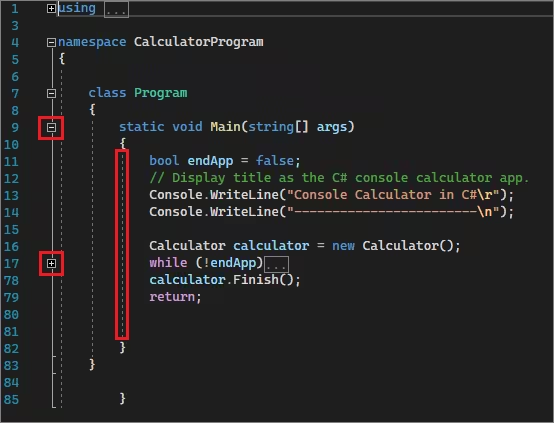程序界面各部分介绍
集成开发环境 (IDE) 是一个功能丰富的程序,支持软件开发的许多方面。Visual Studio IDE 是一种创新启动板,可用于编辑、调试并生成代码,然后发布应用。除了大多数 IDE 提供的标准编辑器和调试器之外,Visual Studio 还包括编译器、代码完成工具、图形设计器和许多其他功能,以加强软件开发过程。
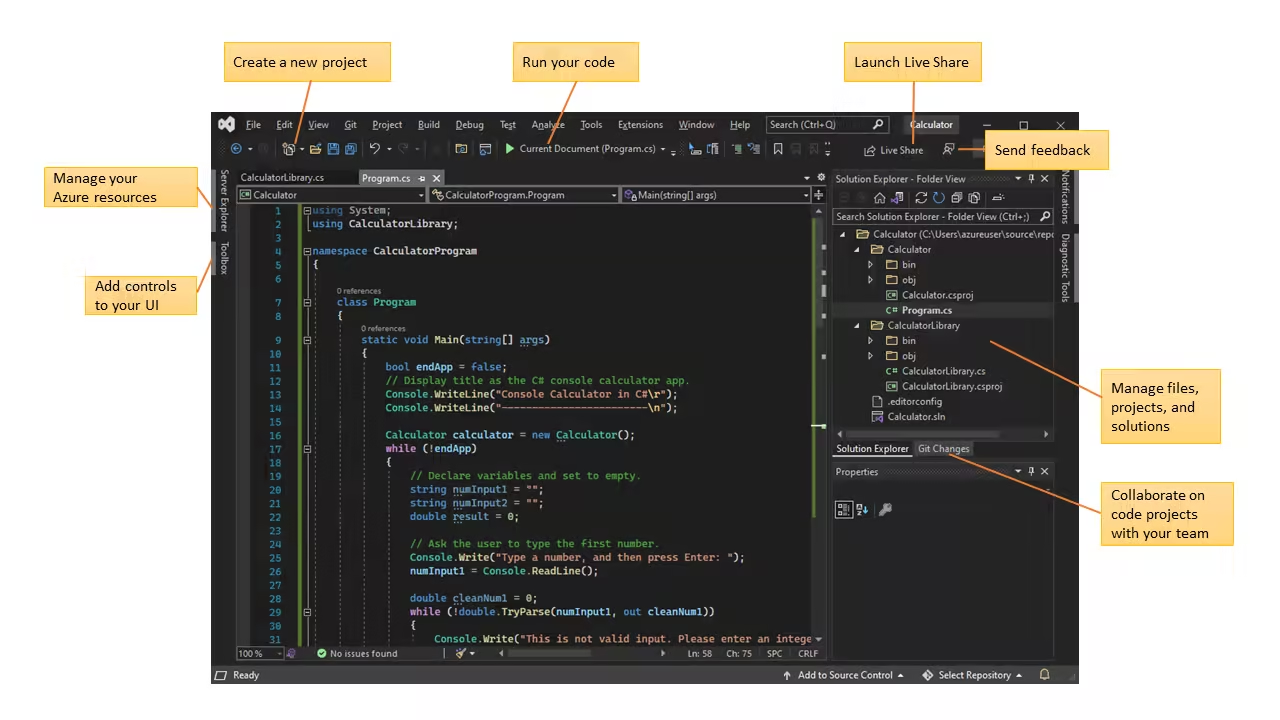
上图显示了 Visual Studio 和一个打开的项目,其中显示了关键窗口及其功能:
- 在 “解决方案资源管理器” 右上角,可以查看、导航和管理代码文件。解决方案资源管理器可将代码文件分组为 解决方案和项目,从而帮助整理代码。
- 中心 编辑器窗口 用于显示文件内容,你的大部分时间可能都是在此窗口中度过的。在编辑窗口中,可以编辑代码或设计用户界面,例如带有按钮和文本框的窗口。
- 在 Git 更改 右下方,可使用版本控制技术(如 Git 和 GitHub)跟踪工作项并与他人共享代码。
基本布局
使用 解决方案资源管理器 查看项目内容,其中显示了项目、解决方案或代码文件夹中文件和文件夹层次结构的图形表示形式。
你可以浏览层次结构并选择要在“编辑器”中打开的文件。 “编辑器”窗口中的文件“Program.cs”打开。 “编辑器”可显示文件的内容,是你在 Visual Studio 中完成大部分编码工作的地方。
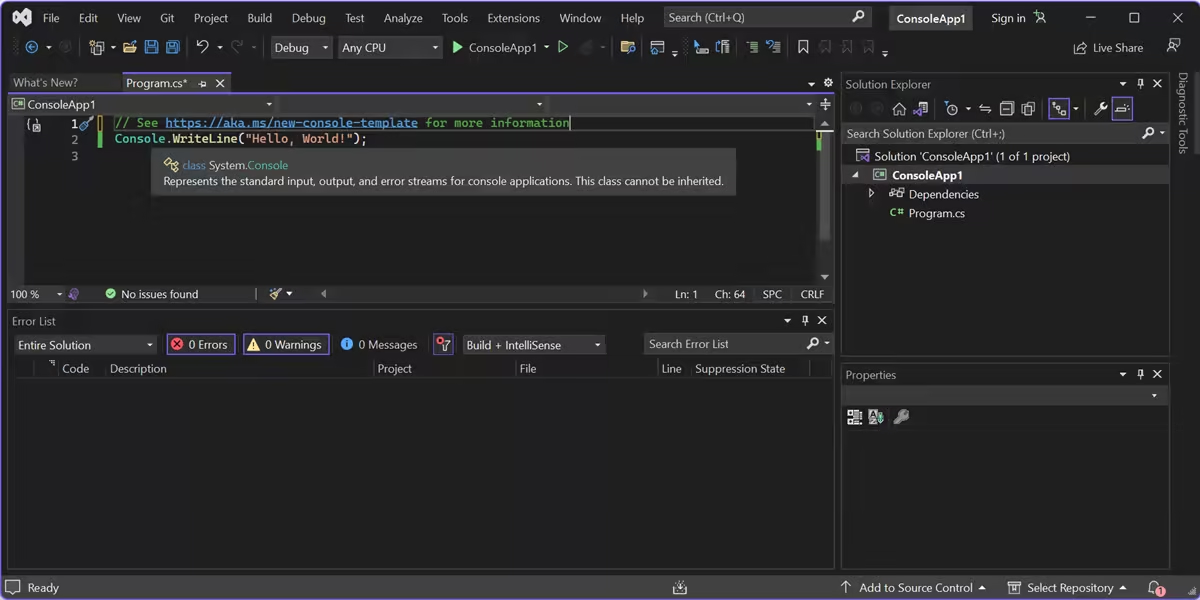
Visual Studio 顶部的菜单栏将命令分组成不同的类别。例如,“项目”菜单包含与你正在处理的项目相关的命令。在“工具”菜单上,可通过选择“选项”自定义 Visual Studio 的行为方式,或选择“获取工具和功能”向安装程序添加功能。

在鼠标光标位于关键字上时或选择关键字后按 F1 获取上下文帮助。例如,选择 “控制台”,然后按 F1 跳转到 控制台类的文档。
Visual Studio 具有出色的键盘辅助功能。它支持一系列内置键盘快捷方式来快速执行操作。使用 帮助 > 键盘快捷方式参考 查看键盘快捷方式的列表。
错误列表显示有关代码当前状态的错误、警告和消息。如果文件中或项目的任何地方出现错误(例如缺少括号或分号),则会在此处列出。要打开“错误列表”窗口,请依次选择“视图”菜单和“错误列表” 。
顶部的 “搜索 ”框 (Ctrl + Q) 是一种在 Visual Studio 中快速轻松地查找任何内容的方法。你可以输入一些与你想要执行的操作相关的文本,它会为你显示一个与文本相关的选项列表。例如,若要打开 终端 窗口,只需搜索它并从搜索结果中打开即可。内置终端已打开,可供命令使用。

如果在使用 Visual Studio 时遇到任何问题,或者对如何改进产品有建议,可以通过选择 IDE 右上角附近的“ 发送反馈 ”按钮告知我们。
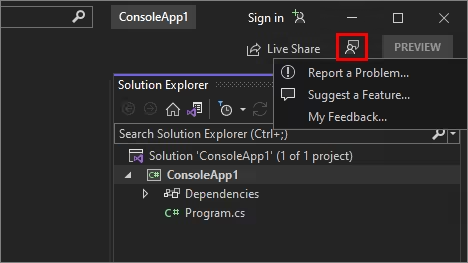
生成应用
让我们生成该项目来查看一些生成输出。 “输出”窗口显示生成项目和源代码管理提供程序中的输出消息。
从 “生成” 菜单中选择 “生成解决方案” 。 “输出”窗口自动获得焦点并显示成功生成的消息。

运行应用
Click the Start Debugging button (green arrow) in the toolbar or press F5 to run your app.

Visual Studio 生成应用,控制台窗口随即打开并显示消息“Hello, World!”。现在你拥有了一个正在运行的应用!
按任意键关闭控制台窗口。
调试应用
Visual Studio 具有许多内置调试功能。在代码的任意兴趣点设置断点,以暂停代码执行或分步调试。查看 “局部变量”、“ 自动”和“ 监视 ”窗口,通过检查每个阶段的值来排查代码问题。
接下来,向应用添加更多代码。在
Console.WriteLine("Hello World!");行的前面添加以下 C# 代码:csharpConsole.WriteLine("\nWhat is your name?"); var name = Console.ReadLine();Click on the Start Debugging button (green arrow) in the debug toolbar in Visual Studio to run your app.

使用热重载即时修复问题或更改代码,无需重启应用即可查看结果。

You can stop the app at any time by clicking on the Stop button in the toolbar.

高效性方面的常用功能
开发软件时,Visual Studio 可帮助提高工作效率的一些常用功能包括:
波形曲线和快速操作
波形曲线是波浪形下划线,它可以在键入时对代码中的错误或潜在问题发出警报。这些视觉线索可帮助你立即解决问题,而无需等待在生成或运行时发现错误。如果将鼠标悬停在波形曲线上,将看到关于此错误的更多信息。灯泡也可能显示在左边距中,其中显示可采取以修复错误的快速操作。
代码清理
通过单击一个按钮,可以设置代码格式并应用代码样式设置、.editorconfig 约定和 Roslyn 分析器建议的任何代码修复程序。代码清理(当前只适用于 C# 代码)有助于在代码进入代码评审之前解决代码中的问题。
重构包括智能重命名变量、将一个或多个代码行提取到新方法中和更改方法参数的顺序。

IntelliSense 是一组功能,可用于在编辑器中直接显示代码的信息,并且可在某些情况下编写小段代码。如同在编辑器中拥有了基本文档内联,从而无需在其他位置查看类型信息。
下图显示了 IntelliSense 如何显示类型的成员列表:
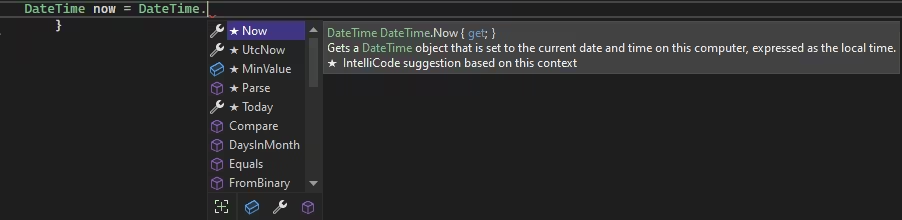
IntelliSense 功能因语言而异。有关详细信息,请参阅 C# IntelliSense、Visual C++ IntelliSense、JavaScript IntelliSense 和 Visual Basic IntelliSense。
Visual Studio 菜单、选项和属性有时可能会让人不知所措。Visual Studio 搜索或 Ctrl+Q 是在同一位置快速查找 IDE 功能和代码的绝佳方法。
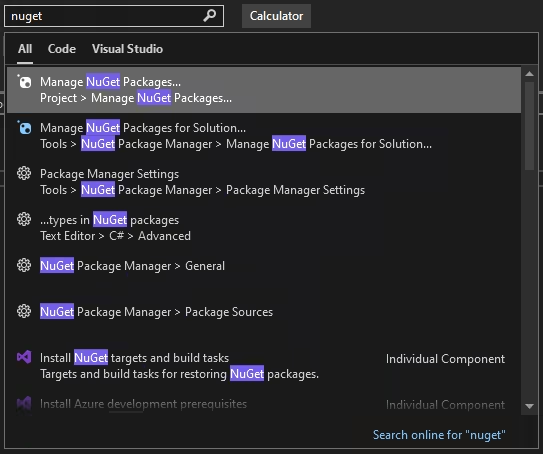
有关信息和工作效率提示,请参阅如何使用 Visual Studio 搜索。
与他人实时协作编辑和调试,无需考虑应用类型或编程语言。可以立即安全地共享项目。还可以共享调试会话、终端实例、localhost Web 应用、语音呼叫等等。
“调用层次结构”窗口显示调用所选方法的方法。考虑更改或删除方法时,或者尝试追踪 bug 时,这可能是有用的信息。
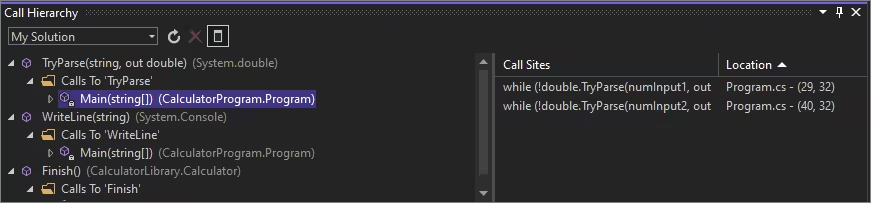
CodeLens 可帮助查找代码引用、代码更改、链接错误、工作项、代码评审和单元测试,所有操作都在编辑器上进行。
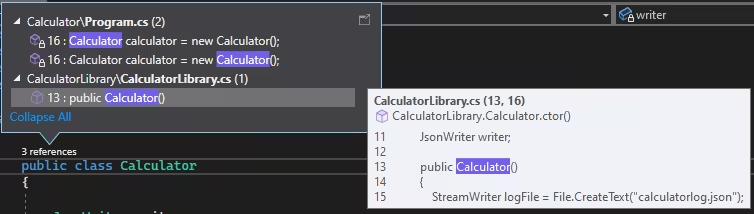
“转到定义”功能可将你直接带到函数或类型定义的位置。
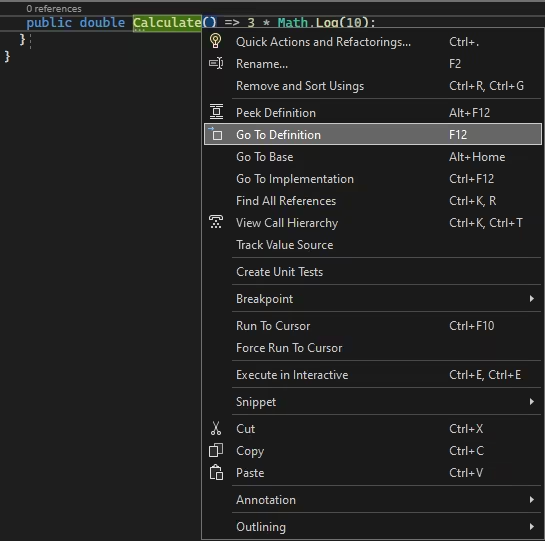
“速览定义”窗口显示方法或类型定义,而无需打开一个单独的文件。
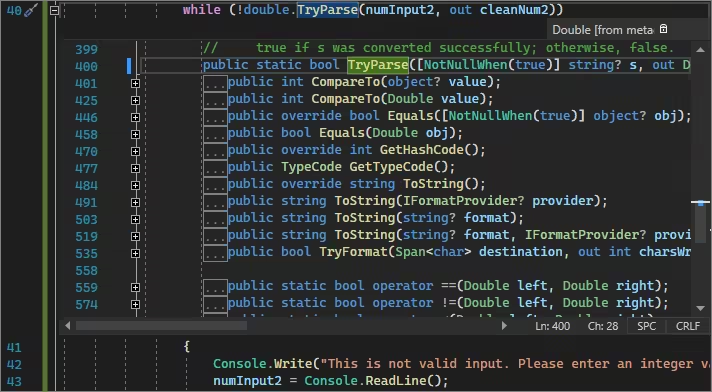
热重载
使用热重载,可以编辑应用程序的代码文件,并将代码更改立即应用于正在运行的应用程序。

代码折叠
代码中的小垂直虚线指示哪个大括号彼此匹配。还可以通过选择带减号或加号的小方形来折叠或展开代码块。此代码大纲功能可以隐藏不需要显示的代码,最大程度地减少屏幕混乱。